桌面图标箭头
- 格式:docx
- 大小:14.48 KB
- 文档页数:6
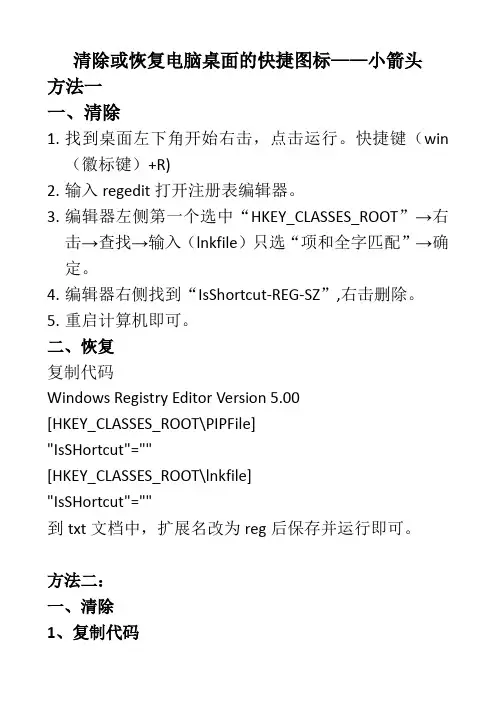
清除或恢复电脑桌面的快捷图标——小箭头方法一一、清除1.找到桌面左下角开始右击,点击运行。
快捷键(win(徽标键)+R)2.输入regedit打开注册表编辑器。
3.编辑器左侧第一个选中“HKEY_CLASSES_ROOT”→右击→查找→输入(lnkfile)只选“项和全字匹配”→确定。
4.编辑器右侧找到“IsShortcut-REG-SZ”,右击删除。
5.重启计算机即可。
二、恢复复制代码Windows Registry Editor Version 5.00[HKEY_CLASSES_ROOT\PIPFile]"IsSHortcut"=""[HKEY_CLASSES_ROOT\lnkfile]"IsSHortcut"=""到txt文档中,扩展名改为reg后保存并运行即可。
方法二:一、清除1、复制代码cmd /k reg delete "HKEY_CLASSES_ROOT\lnkfile" /v IsShortcut /f & taskkill /f /im explorer.exe & start explorer.exe2、然后找到桌面左下角开始右击,点击运行。
快捷键(win (徽标键)+R),粘贴并确定即可。
二、恢复1、复制代码cmd /k reg add "HKEY_CLASSES_ROOT\lnkfile" /v IsShortcut /f & taskkill /f /im explorer.exe & start explorer.exe2、然后找到桌面左下角开始右击,点击运行。
快捷键(win (徽标键)+R),粘贴并确定即可。
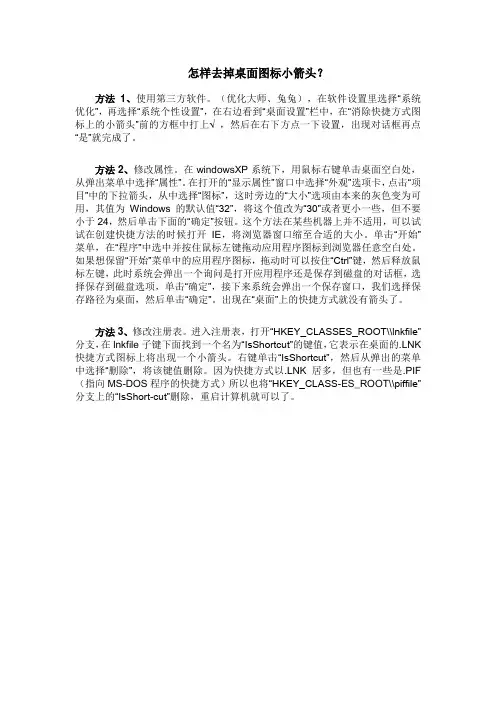
怎样去掉桌面图标小箭头?方法1、使用第三方软件。
(优化大师、兔兔),在软件设置里选择“系统优化”,再选择“系统个性设置”,在右边看到“桌面设置”栏中,在“消除快捷方式图标上的小箭头”前的方框中打上√ ,然后在右下方点一下设置,出现对话框再点“是”就完成了。
方法2、修改属性。
在windowsXP系统下,用鼠标右键单击桌面空白处,从弹出菜单中选择“属性”。
在打开的“显示属性”窗口中选择“外观”选项卡,点击“项目”中的下拉箭头,从中选择“图标”,这时旁边的“大小”选项由本来的灰色变为可用,其值为Windows的默认值“32”,将这个值改为“30”或者更小一些,但不要小于24,然后单击下面的“确定”按钮。
这个方法在某些机器上并不适用,可以试试在创建快捷方法的时候打开IE,将浏览器窗口缩至合适的大小。
单击“开始”菜单,在“程序”中选中并按住鼠标左键拖动应用程序图标到浏览器任意空白处。
如果想保留“开始”菜单中的应用程序图标,拖动时可以按住“Ctrl”键,然后释放鼠标左键,此时系统会弹出一个询问是打开应用程序还是保存到磁盘的对话框,选择保存到磁盘选项,单击“确定”,接下来系统会弹出一个保存窗口,我们选择保存路径为桌面,然后单击“确定”。
出现在“桌面”上的快捷方式就没有箭头了。
方法3、修改注册表。
进入注册表,打开“HKEY_CLASSES_ROOT\\lnkfile”分支,在lnkfile子键下面找到一个名为“IsShortcut”的键值,它表示在桌面的.LNK 快捷方式图标上将出现一个小箭头。
右键单击“IsShortcut”,然后从弹出的菜单中选择“删除”,将该键值删除。
因为快捷方式以.LNK居多,但也有一些是.PIF (指向MS-DOS程序的快捷方式)所以也将“HKEY_CLASS-ES_ROOT\\piffile”分支上的“IsShort-cut”删除,重启计算机就可以了。
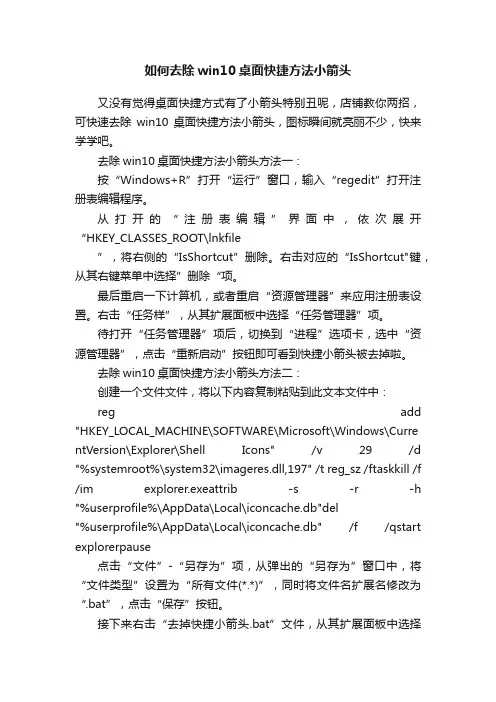
如何去除win10桌面快捷方法小箭头又没有觉得桌面快捷方式有了小箭头特别丑呢,店铺教你两招,可快速去除win10桌面快捷方法小箭头,图标瞬间就亮丽不少,快来学学吧。
去除win10桌面快捷方法小箭头方法一:按“Windows+R”打开“运行”窗口,输入“regedit”打开注册表编辑程序。
从打开的“注册表编辑”界面中,依次展开“HKEY_CLASSES_ROOT\lnkfile”,将右侧的“IsShortcut”删除。
右击对应的“IsShortcut"键,从其右键菜单中选择”删除“项。
最后重启一下计算机,或者重启“资源管理器”来应用注册表设置。
右击“任务样”,从其扩展面板中选择“任务管理器”项。
待打开“任务管理器”项后,切换到“进程”选项卡,选中“资源管理器”,点击“重新启动”按钮即可看到快捷小箭头被去掉啦。
去除win10桌面快捷方法小箭头方法二:创建一个文件文件,将以下内容复制粘贴到此文本文件中:reg add "HKEY_LOCAL_MACHINE\SOFTWARE\Microsoft\Windows\Curre ntVersion\Explorer\Shell Icons" /v 29 /d "%systemroot%\system32\imageres.dll,197" /t reg_sz /ftaskkill /f /im explorer.exeattrib -s -r -h "%userprofile%\AppData\Local\iconcache.db"del"%userprofile%\AppData\Local\iconcache.db" /f /qstart explorerpause点击“文件”-“另存为”项,从弹出的“另存为”窗口中,将“文件类型”设置为“所有文件(*.*)”,同时将文件名扩展名修改为“.bat”,点击“保存”按钮。

win10桌面图标小箭头要怎么去掉呢?
很多用win10的培养可能会遇到过,桌面的图标会出现小箭头,那么win10怎么去除快捷方式小箭头,下面小编就为大家简单介绍一下把。
希望可以帮助到大家!
方法介绍
这里就分享一下在Windows10中完美去掉快捷方式小箭头的方法,下载文件后解压出来,找到【Win10去除小箭头.bat】文件,右键选择“以管理员身份运行”即可。
如果你想恢复小箭头,找到【Win10恢复小箭头.bat】,右键选择“以管理员身份运行”即可。
注意这个不适用于Win7,同时Win7的方法也不适用于Win10。
对于有想法的人来说,Windows快捷方式上的小箭头一直是比较碍眼的。
WinXP或者Win7的用户一般都使用第三方以Ghost技术封装的系统,小箭头都是已经被处理掉的;而Windows10系统,由于其完美支持EFI+GPT,且配合快速启动技术同时能更好发挥性能,客观来讲在EFI+GPT下用原版镜像安装,要比MBR分区安装Ghost封装的Win10性能要好。
(好吧,感觉扯远了~~~其实也因为这个原因,我暂时没有去封装Win10!)所以用原版系统安装的人,就得自己手动做些优化和设置啦!。
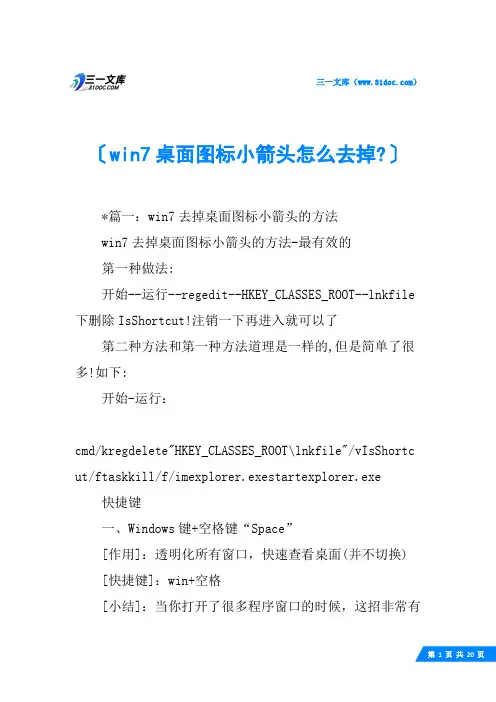
三一文库()〔win7桌面图标小箭头怎么去掉?〕*篇一:win7去掉桌面图标小箭头的方法win7去掉桌面图标小箭头的方法-最有效的第一种做法:开始--运行--regedit--HKEY_CLASSES_ROOT--lnkfile 下删除IsShortcut!注销一下再进入就可以了第二种方法和第一种方法道理是一样的,但是简单了很多!如下:开始-运行:cmd/kregdelete"HKEY_CLASSES_ROOT\lnkfile"/vIsShortc ut/ftaskkill/f/imexplorer.exestartexplorer.exe 快捷键一、Windows键+空格键“Space”[作用]:透明化所有窗口,快速查看桌面(并不切换) [快捷键]:win+空格[小结]:当你打开了很多程序窗口的时候,这招非常有用,而且桌面还会有华丽的光影效果哦。
没用过的赶紧试试先二、Windows键+D[作用]:最小化所有窗口,并切换到桌面,再次按又重新打开刚才的所有窗口[快捷键]:win+d[小结]:这个功能在以前的系统里是都有的,只不过win7的显示桌面放到了任务栏的右下角了(就是最右边的那个长方形小条)三、Windows键+tab键[作用]:传说中的3D桌面展示效果[快捷键]:win+tab[小结]:记得本区应该有一个帖就是关于这个效果的,不过感觉这招最简单了四、Windows键+ctrl键+tab键[作用]:3D桌面浏览并锁定(可截屏)[快捷键]:win+ctrl+tab[小结]:见识了它的效果想留个图,win+tab是办不到di,win7说了--Ican!五、Windows键+数字键[作用]:针对固定在快速启动栏中的程序,按照数字排序打开相应程序[快捷键]:win+数字(1-9)[小结]:吼吼,这个功能爽吧六、Windows键+P[作用]:打开“外接显示”的设置窗口[快捷键]:win+p[小结]:办公室一族,对这个功能肯定不会陌生吧。
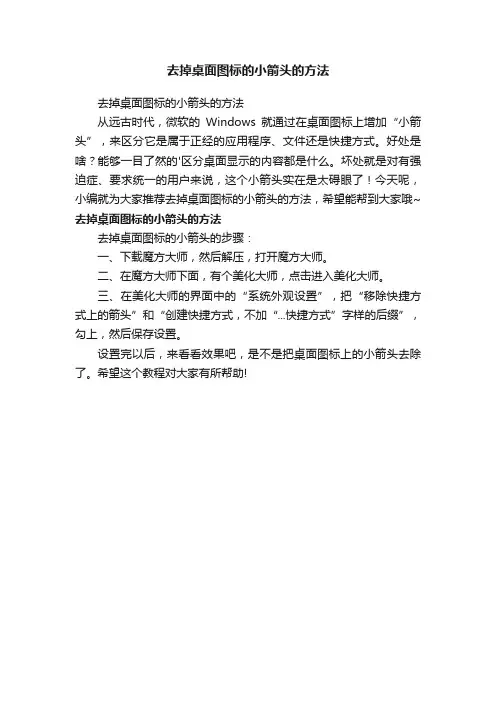
去掉桌面图标的小箭头的方法
去掉桌面图标的小箭头的方法
从远古时代,微软的Windows就通过在桌面图标上增加“小箭头”,来区分它是属于正经的应用程序、文件还是快捷方式。
好处是啥?能够一目了然的'区分桌面显示的内容都是什么。
坏处就是对有强迫症、要求统一的用户来说,这个小箭头实在是太碍眼了!今天呢,小编就为大家推荐去掉桌面图标的小箭头的方法,希望能帮到大家哦~ 去掉桌面图标的小箭头的方法
去掉桌面图标的小箭头的步骤:
一、下载魔方大师,然后解压,打开魔方大师。
二、在魔方大师下面,有个美化大师,点击进入美化大师。
三、在美化大师的界面中的“系统外观设置”,把“移除快捷方式上的箭头”和“创建快捷方式,不加“...快捷方式”字样的后缀”,勾上,然后保存设置。
设置完以后,来看看效果吧,是不是把桌面图标上的小箭头去除了。
希望这个教程对大家有所帮助!。
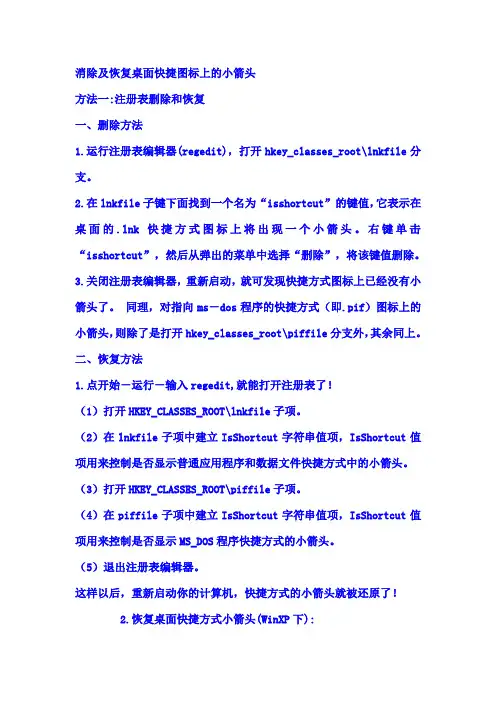
消除及恢复桌面快捷图标上的小箭头方法一:注册表删除和恢复一、删除方法1.运行注册表编辑器(regedit),打开hkey_classes_root\lnkfile分支。
2.在lnkfile子键下面找到一个名为“isshortcut”的键值,它表示在桌面的.lnk快捷方式图标上将出现一个小箭头。
右键单击“isshortcut”,然后从弹出的菜单中选择“删除”,将该键值删除。
3.关闭注册表编辑器,重新启动,就可发现快捷方式图标上已经没有小箭头了。
同理,对指向ms-dos程序的快捷方式(即.pif)图标上的小箭头,则除了是打开hkey_classes_root\piffile分支外,其余同上。
二、恢复方法1.点开始-运行-输入regedit,就能打开注册表了!(1)打开HKEY_CLASSES_ROOT\lnkfile子项。
(2)在lnkfile子项中建立IsShortcut字符串值项,IsShortcut值项用来控制是否显示普通应用程序和数据文件快捷方式中的小箭头。
(3)打开HKEY_CLASSES_ROOT\piffile子项。
(4)在piffile子项中建立IsShortcut字符串值项,IsShortcut值项用来控制是否显示MS_DOS程序快捷方式的小箭头。
(5)退出注册表编辑器。
这样以后,重新启动你的计算机,快捷方式的小箭头就被还原了!2.恢复桌面快捷方式小箭头(WinXP下):打开“记事本”,编辑如下内容(复制即可)Windows Registry Editor Version 5.00[HKEY_CLASSES_ROOT\PIPFile]"IsShortcut"=""[HKEY_CLASSES_ROOT\lnkfile]"IsShortcut"=""保存文件名为:恢复桌面快捷方式的箭头.reg双击运行此文件,导入Windows注册表即可。
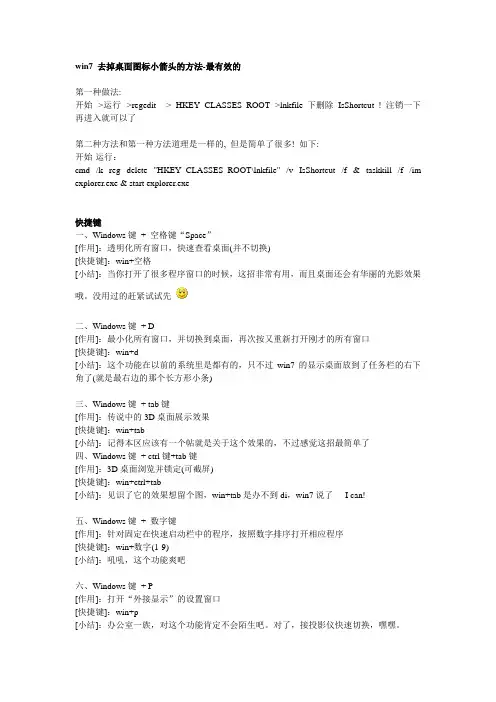
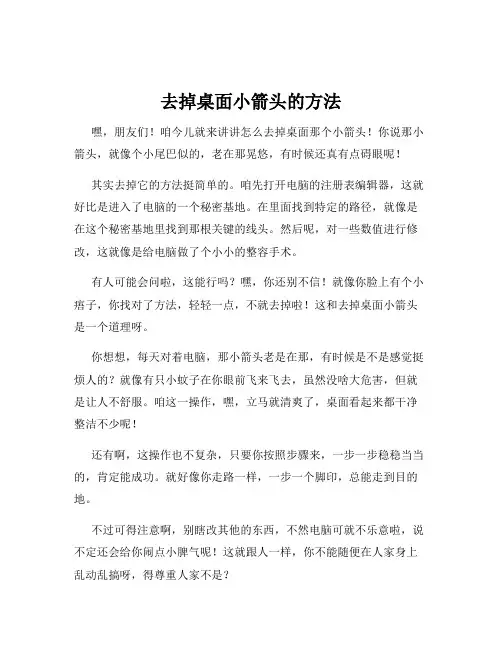
去掉桌面小箭头的方法
嘿,朋友们!咱今儿就来讲讲怎么去掉桌面那个小箭头!你说那小箭头,就像个小尾巴似的,老在那晃悠,有时候还真有点碍眼呢!
其实去掉它的方法挺简单的。
咱先打开电脑的注册表编辑器,这就好比是进入了电脑的一个秘密基地。
在里面找到特定的路径,就像是在这个秘密基地里找到那根关键的线头。
然后呢,对一些数值进行修改,这就像是给电脑做了个小小的整容手术。
有人可能会问啦,这能行吗?嘿,你还别不信!就像你脸上有个小痦子,你找对了方法,轻轻一点,不就去掉啦!这和去掉桌面小箭头是一个道理呀。
你想想,每天对着电脑,那小箭头老是在那,有时候是不是感觉挺烦人的?就像有只小蚊子在你眼前飞来飞去,虽然没啥大危害,但就是让人不舒服。
咱这一操作,嘿,立马就清爽了,桌面看起来都干净整洁不少呢!
还有啊,这操作也不复杂,只要你按照步骤来,一步一步稳稳当当的,肯定能成功。
就好像你走路一样,一步一个脚印,总能走到目的地。
不过可得注意啊,别瞎改其他的东西,不然电脑可就不乐意啦,说不定还会给你闹点小脾气呢!这就跟人一样,你不能随便在人家身上乱动乱搞呀,得尊重人家不是?
等你成功去掉那小箭头,再看看你的桌面,哇,是不是感觉焕然一新啦?就好像你换了身新衣服,整个人都精神了不少。
总之呢,去掉桌面小箭头这事儿,真没那么难。
只要你有点耐心,有点细心,就能轻松搞定。
别再让那小箭头在你眼前晃悠啦,赶紧动手试试吧!。
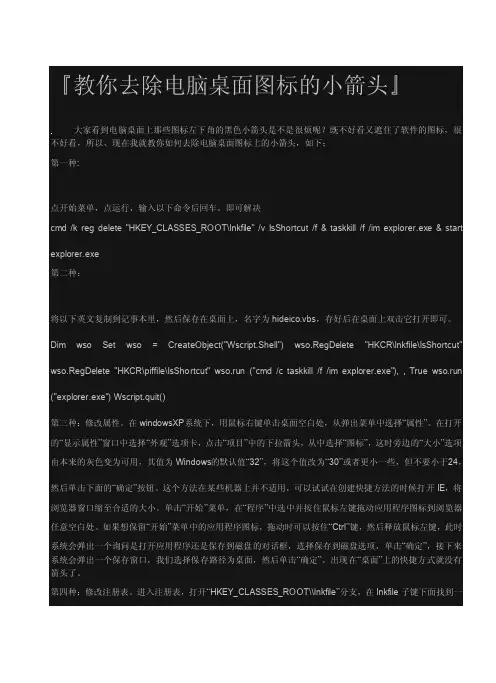
『教你去除电脑桌面图标的小箭头』大家看到电脑桌面上那些图标左下角的黑色小箭头是不是很烦呢?既不好看又遮住了软件的图标,很不好看,所以、现在我就教你如何去除电脑桌面图标上的小箭头,如下:第一种:点开始菜单,点运行,输入以下命令后回车。
即可解决cmd /k reg delete"HKEY_C LASSE S_ROO T\lnkfil e" /v IsShor tcut/f & taskki ll /f /im explor er.exe & startexplor er.exe第二种:将以下英文复制到记事本里,然后保存在桌面上,名字为hid eico.vbs,存好后在桌面上双击它打开即可。
Dim wso Set wso = Create Objec t("Wscrip t.Shell") wso.RegDel ete "HKCR\lnkfil e\IsShor tcut" wso.RegDel ete "HKCR\piffil e\IsShor tcut"wso.run ("cmd /c taskki ll /f /im explor er.exe"), , True wso.run ("explor er.exe") Wscrip t.quit()第三种:修改属性。
在windo wsXP系统下,用鼠标右键单击桌面空白处,从弹出菜单中选择“属性”。
在打开的“显示属性”窗口中选择“外观”选项卡,点击“项目”中的下拉箭头,从中选择“图标”,这时旁边的“大小”选项由本来的灰色变为可用,其值为Win dows的默认值“32”,将这个值改为“30”或者更小一些,但不要小于24,然后单击下面的“确定”按钮。
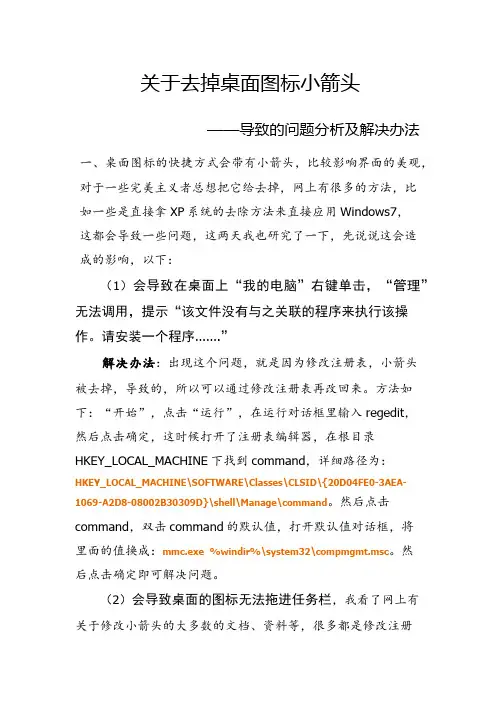
关于去掉桌面图标小箭头——导致的问题分析及解决办法一、桌面图标的快捷方式会带有小箭头,比较影响界面的美观,对于一些完美主义者总想把它给去掉,网上有很多的方法,比如一些是直接拿XP系统的去除方法来直接应用Windows7,这都会导致一些问题,这两天我也研究了一下,先说说这会造成的影响,以下:(1)会导致在桌面上“我的电脑”右键单击,“管理”无法调用,提示“该文件没有与之关联的程序来执行该操作。
请安装一个程序…….”解决办法:出现这个问题,就是因为修改注册表,小箭头被去掉,导致的,所以可以通过修改注册表再改回来。
方法如下:“开始”,点击“运行”,在运行对话框里输入regedit,然后点击确定,这时候打开了注册表编辑器,在根目录HKEY_LOCAL_MACHINE下找到command,详细路径为:HKEY_LOCAL_MACHINE\SOFTWARE\Classes\CLSID\{20D04FE0-3AEA-1069-A2D8-08002B30309D}\shell\Manage\command。
然后点击command,双击command的默认值,打开默认值对话框,将里面的值换成:mmc.exe %windir%\system32\compmgmt.msc。
然后点击确定即可解决问题。
(2)会导致桌面的图标无法拖进任务栏,我看了网上有关于修改小箭头的大多数的文档、资料等,很多都是修改注册表,所以这也是导致桌面图标无法拖进任务栏的主要原因。
楼主也是碰到这个问题了,所以目前解决了,来分享一下解决经验。
解决办法:在开始菜单中,找到运行,然后把下列3句代码依次输入到框里面:cmd /k reg add "HKEY_CLASSES_ROOT\lnkfile" /v IsShortcut /fcmd /k reg add "HKEY_CLASSES_ROOT\piffile" /v IsShortcut /fcmd /k taskkill /f /im explorer.exe & explorer.exe一定要分别输入这三条,输入一条点一次确定,出来一个黑色界面的窗口,上面会显示成功之类的语句,再到运行输入下一条,问题就解决了,但是,你会看到桌面上的快捷方式的小箭头又出来了。
电脑桌面图标上的箭头看着太闹心?一段代码轻松去除!我们的电脑安装软件后,如果创建桌面快捷方式,总会带有一个小箭头,有些朋友很不喜欢,觉得影响了电脑桌面的美观。
这两天正好有粉丝朋友咨询了如何去除箭头的问题,“电脑那些事儿”今天就教大家一段代码,轻松去除这烦人的小箭头!一、去除快捷方式上的小箭头去除桌面图标快捷方式上箭头的方法不止一种,但今天小编给大家介绍的算是比较简单、安全的一种,基本按照教程操作都可以成功。
首先请看下面这段代码:regadd"HKEY_LOCAL_MACHINE\SOFTWARE\Microsoft\Windows\C urrentVersion\Explorer\ShellIcons" /v 29 /d "%systemroot%\system32\imageres.dll,197" /treg_sz /f taskkill/f /im explorer.exeattrib-s -r -h "%userprofile%\AppData\Local\iconcache.db"del"%userprofile%\AppData\Local\iconcache.db" /f /qstartexplorerpause我们需要新建一个文本,然后复制上面的代码到文本中,然后改文件后缀为.bat(注意有点,改之前先设置显示文件扩展名),最后以管理员身份运行。
屏幕会闪烁一下,别害怕。
接着你会发现,快捷方式上的小箭头神奇的不见了!二、恢复快捷方式上的小箭头与上面的代码相对应,下面的这段代码是用来恢复快捷方式上的箭头的。
regdelete"HKEY_LOCAL_MACHINE\SOFTWARE\Microsoft\W indows\CurrentVersion\Explorer\ShellIcons" /v 29 /ftaskkill/f /im explorer.exeattrib-s -r -h "%userprofile%\AppData\Local\iconcache.db"del"%userprofile%\AppData\Local\iconcache.db" /f /qstartexplorerpause我们将这段代码复制到新建的文本中,重命名为.bat文件,以管理员身份运行。
升级Windows10后文件夹和桌面图标有蓝色双箭头怎么回事Windows 10系统成为了智能手机、PC、平板、Xbox One、物联网和其他各种办公设备的心脏,使设备之间提供无缝的操作体验。
有刚使用的用户遇到升级后桌面和文件夹图标都有蓝色箭头了,怎么回事呢?下面一起看看!升级Windows10后文件夹图标和桌面图标右上角会有蓝色双箭头1、选定蓝色双箭头的文件夹,右键选择“属性”,然后点“高级”。
之后在“压缩和加密属性”取消选定。
2、桌面快捷方式图标就会恢复正常。
可以根据需要,应用到所有子文件和子文件夹,不过不影响使用可以不修改哦。
补充:win10常用功能技巧一、Win10技巧1.窗口1/4分屏从Win7时代开始,微软便引入了屏幕热区概念,即当你需要将一个窗口快速缩放至屏幕1/2尺寸时,只需将它直接拖拽到屏幕两边即可。
在Win10中你会发现这项功能大大加强,除了左、右、上这三个热区外,我们还能拖拽至左上、左下、右上、右下四个边角,来实现更加强大的1/4分屏。
(按住鼠标左键拖动某个窗口到屏幕任意一角,直到鼠标指针接触屏幕的一角,你就会看到显示一个虚化的大小为四分之一屏的半透明背景)二、Win10技巧2.强制调出Charm栏Win10取消了桌面环境下的Charm边栏,即使在选项中勾选“当我指向右上角时,显示超级按钮”也无济于事,如果你用惯了它该怎么办呢?很简单,按Win+C就可以实现!(右侧出现了Charm栏,左下角出现了时间和日期;在Charm栏中点击设置- 电源,具有与Windows8系统中Charm栏同样的功能。
)三、Win10技巧3.智能化窗口排列Win10很好地解决了这个问题。
当我们通过拖拽法将一个窗口分屏显示时(目前仅限1/2比例),操作系统就会利用屏幕剩余区域自动将其他窗口的缩略图展示出来。
如果你希望哪个和当前窗口并排显示的话,那就直接点它吧!(点击任务栏上如图所示的按钮或Windows键+Tab键也可以出现分屏选择)四、Win10技巧4.游戏栏自定义快捷键Game Bar在新版中独立于设置面板显示,但更重要的是,我们终于可以修改与之相关的快捷键了。
去掉win8桌面图标上箭头教程桌面图标快捷键经常显示有一个小箭头、桌面显得凌乱不美观、如何才能去除这些小箭头哪,下面我教大家两种去小箭头的方法。
方法一:@echo offcolor 02echo 请选择要执行的操作(1-删除,2-恢复,3-退出)set choice=set /p choice=请选择(1/2/3)按回车执行: DLL文件下载站if /i '%choice%'=='1' goto aif /i '%choice%'=='2' goto bif /i '%choice%'=='3' goto end:areg delete HKEY_CLASSES_ROOT\piffile /v IsShortcut /f reg delete HKEY_CLASSES_ROOT\lnkfile /v IsShortcut /f taskkill /f /im explorer.execlsexplorer.exe:breg add HKEY_CLASSES_ROOT\lnkfile /v IsShortcut /t REG_SZ /freg add HKEY_CLASSES_ROOT\piffile /v IsShortcut /t REG_SZ /ftaskkill /f /im explorer.execlsexplorer.exe:endexit把这个保存为去除小箭头.bat运行输入1即可去除。
缺点:将无法在任务栏里添加快捷方式。
方法二:把一个透明图标(.ico)放到系统盘:\windows目录下然后打开记事本输入Windows Registry Editor Version 5.00[HKEY_LOCAL_MACHINE\SOFTWARE\Microsoft\Windows\Curr entVersion\Explorer\Shell Icons]"29"="C:\\Windows\\Empty.ico,0"然后保存为去除.reg 导入注册表即可。
最近许多小伙伴反映,说看见别人桌面图标没有小箭头,看起来比较清爽,自己电脑却有快捷方式小箭头,是怎么做到的,有什么方法吗,今天小编就为大家详细解答,希望能够帮到大家。
感兴趣的小伙伴可以过来看一下。
桌面上的快捷方式有个小箭头,真的很碍眼如何去掉桌面图标箭头让很多用户很困惑,其实去掉桌面图标箭头的方法很简单,今天小编就和大家一起学习桌面图标小箭头怎么去掉的方法。
希望能帮助到大家!借助第三方软件来去掉桌面图标箭头。
第一种方法1、打开360安全卫士,点击程序主界面中的电脑专家选项卡。
2、在打开的360电脑专家窗口中,向问题查找搜索框中输入内容删除快捷方式小图标并点击查找按钮。
3、接着会打开问题搜索结果网页,然后找到对应的方案,点击立即修复按钮。
4、在接下来打开的360电脑专家警告窗口中点击确定按钮以重启资源管理器。
5、接着程序开始进行自动修复操作。
操作完成后,就会发现图标上的小箭头被删除掉了。
第二种方法:你可以用电脑上安装的安全软件来解决,网上还有很多的win7专业软件,如果你电脑上已经安装了安全卫士或电脑关键等安全软件,就能解决了。
这里以电脑关键为例来介绍去除win7桌面图标箭头的方法2、点击电脑诊所,在搜索框中输入小箭头,点击搜索3、直接点第一个去除快捷方式小箭头立即修复即可。
第三种:通过注册表表去掉win7桌面图标箭头的方法开始-运行-输入regedit2、打开注册表界面3、依次展开注册表列表:HKEY_CLASSES_ROOT---lnkfile,首先点开HKEY_CLASSES_ROOT,然后按L键查找lnkfile选项,速度很快。
4、删除lnkfile子项中的IsShortcut字符串值项IsShortcut字符串是文件快捷方式小箭头的控制字符串.以上就是win7桌面图标小箭头怎么去掉的三种解决方法,希望对大家有所帮助,谢谢大家阅读本篇文章!。
我们每次安装一个小程序都会在桌面生成一个图标,但是我们也会看到小图标上面还有一个小箭头,看起来很不美观,很多人都想去掉,在这里总结了一些方法希望可以帮到大家。
大家先来看看效果吧:处理前:处理后:工具/原料XP系统优化大师软件修改注册表首先我们要做的是打开注册表,快捷键是win+r键,弹出运动菜单,在里面输入regedit命令然后找到HKEY_CLASSES_ROOT\lnkfile项,如果找不到,你可以用查找命令,查到后删除名为IsShortcut的项值一样的道理找到HKEY_CLASSES_ROOT\piffile项,查到后删除名为IsShortcut的项值退出注册表编辑器,然后重启电脑就可以看到桌面上图标小箭头不见了软件优化在这里是用到优化大师软件,我想很多人都用过进入优化大师后,选择系统优化,然后选择系统个性设置,在桌面设置里有个消除快捷方式图标上的小箭头,打上勾,然后点击设置就OK啦。
用批处理文件处理说起批文件应该是很多人都用到过啦,不管是清理垃圾,或者执行一些复杂的命令时,都喜欢用批处理,在这里也不例外:先在记事本粘贴以下代码:@echo offcolor 2reg delete HKCR\lnkfile /v IsShortcut /freg delete HKCR\piffile /v IsShortcut /freg delete HKCR\InternetShortcut /v IsShortcut /ftaskkill /f /im explorer.exe && explorer然后把文档另存为一个文件名,后缀一定要是.bat的文件保存好后,点击文件就可以执行。
# 桌面图标箭头
1. 简介
桌面图标箭头是指在Windows操作系统的桌面上,图标的左下角会显示一个小箭头的图标。
这个小箭头是系统默认添加的,用于表示该图标是一个快捷方式。
本文将介绍桌面图标箭头的作用、如何添加和删除桌面图标箭头,并提供一些相关的常见问题和解决方法。
2. 桌面图标箭头的作用
桌面图标箭头的主要作用是告诉用户该图标是一个指向其他文件或文件夹的快捷方式,而不是实际的文件或文件夹。
这样用户就可以通过点击这个快捷方式来打开对应的文件或文件夹,提高了操作效率。
同时,桌面图标箭头还可以帮助用户区分实际文件和快捷方式,避免误操作。
3. 添加桌面图标箭头
默认情况下,Windows系统会自动为快捷方式添加桌面图标箭头。
但如果用户想要手动添加一个快捷方式并希望该快捷方式上显示箭头,可以按照以下步骤进行操作:
方法一:使用属性对话框添加箭头
1.在桌面上右键单击要创建快捷方式的文件或文件夹,选择“发送到” -> “桌面 (创建快捷方式)”。
2.在桌面上找到创建的快捷方式,右键单击该快捷方式,选择“属性”。
3.在属性对话框的“快捷方式”选项卡中,单击“更改图标”按钮。
4.在“更换图标”对话框中,选择一个带有箭头图标的
图标,单击“确定”。
5.确认保存更改后关闭对话框,桌面上的快捷方式就
会显示箭头图标。
方法二:使用注册表编辑器添加箭头
1.按下“Win + R”组合键打开“运行”对话框,输入“regedit”并回车打开注册表编辑器。
2.在注册表编辑器中,依次展开以下路径:
HKEY_LOCAL_MACHINE -> SOFTWARE -> Microsoft -> Windows -> CurrentVersion -> Explorer -> Shell Icons。
3.在“Shell Icons”文件夹中,如果不存在名为“29”的值,则右键空白处,选择“新建” -> “字符串值”。
4.将新创建的字符串值命名为“29”,并将其值设置为“%SystemRoot%\System32\shell32.dll,50”,然后关闭注
册表编辑器。
5.重新启动计算机,桌面上的快捷方式就会显示箭头
图标。
4. 删除桌面图标箭头
如果用户希望删除桌面图标箭头,可以按照以下方法操作:方法一:使用属性对话框删除箭头
1.在桌面上找到要删除箭头的快捷方式,右键单击该
快捷方式,选择“属性”。
2.在属性对话框的“快捷方式”选项卡中,单击“更改图标”按钮。
3.在“更换图标”对话框中,选择一个没有箭头的图标,单击“确定”。
4.确认保存更改后关闭对话框,桌面上的快捷方式的
箭头图标就会被删除。
方法二:使用注册表编辑器删除箭头
1.打开注册表编辑器,依次展开以下路径:
HKEY_LOCAL_MACHINE -> SOFTWARE -> Microsoft ->
Windows -> CurrentVersion -> Explorer -> Shell Icons。
2.在“Shell Icons”文件夹中找到名为“29”的值,右键该
项,选择“删除”。
3.关闭注册表编辑器,并重新启动计算机。
4.桌面上的快捷方式的箭头图标就会被删除。
5. 常见问题与解决方法
问题一:为什么我添加了桌面图标箭头,但图标上却没有显示箭头?
可能的原因及解决方法: - 确认你添加的图标文件中确实包含了箭头图标,可以尝试选择其他图标进行更换。
- 如果选择的图标文件不在系统默认图标路径中,可能需要指定完整的图标路径。
问题二:我删除了桌面图标箭头,但图标上的箭头仍然显示?
可能的原因及解决方法: - 确认你删除的是桌面快捷方式
的箭头图标,而不是实际文件或文件夹本身的图标。
快捷方式的图标可以在属性对话框中进行更改。
- 确认你删除了注册表中的箭头值,并且重新启动了计算机。
问题三:如何将桌面图标箭头恢复为系统默认设置?
方法一:使用系统自带的“恢复默认设置”功能。
1. 右键点
击桌面空白处,选择“个性化”。
2. 在“个性化”设置窗口中选择“主题”。
3. 在右侧的相关设置中,点击“桌面图标设置”。
4. 在弹出的窗口中,点击“恢复默认设置”按钮。
方法二:重新创建用户配置文件。
1. 使用管理员权限登录
计算机。
2. 将用户的个人文件夹(例如C:\Users\Username)重命名为其他名称。
3. 注销并重新登录用户账号。
4. 系统会
自动重新创建用户配置文件,并恢复为默认设置。
6. 结论
桌面图标箭头是Windows操作系统中的一个重要标识,用于区分快捷方式和实际文件或文件夹。
本文介绍了如何添加和
删除桌面图标箭头,并提供了一些相关的常见问题和解决方法。
希望能帮助用户更好地使用和管理桌面上的快捷方式。
如果您有任何疑问或问题,请随时联系我们的技术支持。